Виртуальный осциллограф
Виртуальный осциллограф позволяет наблюдать временные диаграммы сигналов, подаваемых на вход коннектора (двух напряжений и двух токов) в режиме «Развертка» или зависимость одного входного сигнала от любого другого в режиме «XY».
Для его включения необходимо подать на вход коннектора исследуемые сигналы, включить и настроить, как описано выше, блок «Приборы I» и выбрать в меню этого блока строку «Осциллограф». После этого на дисплее появится изображение виртуального прибора «Осциллограф» (рис. 1.15). Назначение всех его окон показано на рисунке.
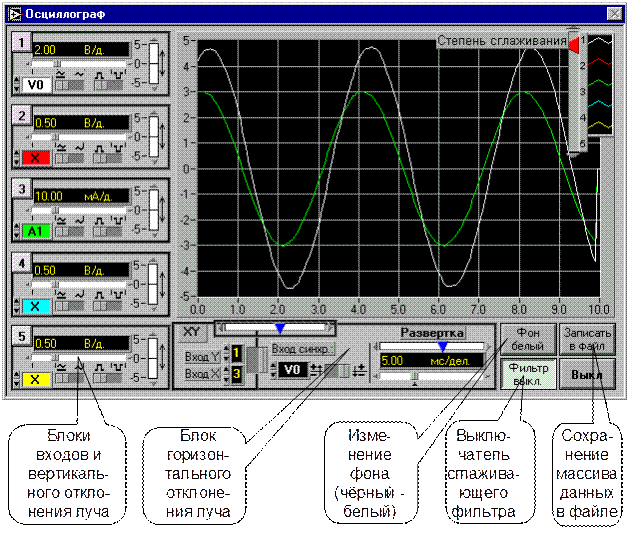
Один из пяти блоков входов и вертикального отклонения луча с пояснениями показан на рис. 1.16.
Рис 1.15
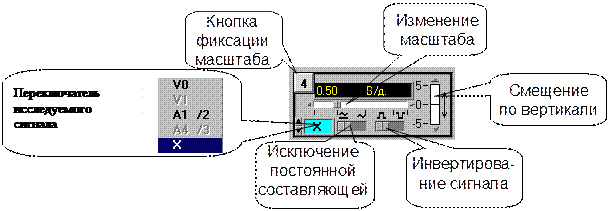 |
Рис 1.16
На любой из пяти входов осциллографа можно подать сигнал с любого входа коннектора. При этом в окне входа осциллографа появляется соответствующее обозначение входа коннектора (виртуального прибора) и появляется луч на экране, цвет которого соответствует цвету фона переключателя исследуемого сигнала.
Масштаб изображения по вертикали устанавливается автоматически и изменяется ступенчато при изменении амплитуды сигнала, но его можно зафиксировать, нажав на кнопку фиксации масштаба (рис.1.16). После этого он меняться не будет. Предусмотрено и ручное плавное изменение масштаба внутри ступени.
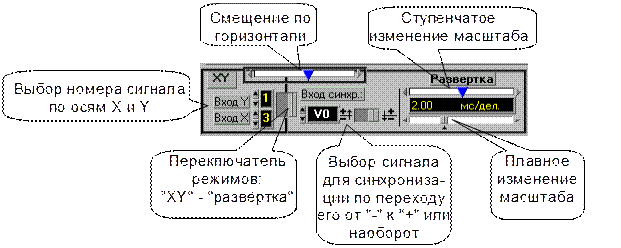
Органы управления горизонтальным перемещением луча показаны на рис.1.17.
Рис.1.17
В правом верхнем углу осциллографа (рис. 1.13) имеется движок управления степенью сглаживания фильтра (появляется только при его включении), а также меню изменения характеристик графика: непрерывный, ступенчатый, гистограмма, точечный, размер и форма точек, толщина линий и т.п. Меню открывается при щелчке на любом из изображенных там пяти лучей
Рис.1.18
Кнопка «Записать в файл» позволяет записать в файл таблицу мгновенных значений всех подключенных сигналов за один период измерения. Затем их можно прочитать и обработать в программах MathCAD, Excel, Origin и др. После щелчка на этой кнопке появляется окно диалога (рис. 1.18), в котором нужно выбрать диск, папку и имя файла, в который Вы хотите записать данные и. Выбрав имя файла нажмите клавишу «Сохранить»

1.1.15. Виртуальный псевдоаналоговый прибор
Для наблюдения динамики изменения измеряемой величины более удобным является стрелочный прибор. Поэтому в комплексе «ВП ТОЭ» имеется псевдоаналоговый стрелочный прибор, который может дублировать показания любого из рассмотренных выше цифровых приборов (рис.1.6.8).
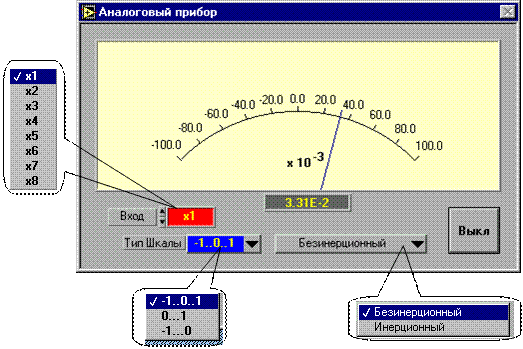
Рис.1.19
Он открывается щелчком мыши на строке «Аналоговый прибор» в меню блока «Приборы I» и подключается к любому из восьми приборов х1…х8. На нем имеется также окно выбора типа шкалы и клавиша «Инерционный – Безинерционный», с помощью которой можно замедлить или ускорить движение стрелки. Шкала прибора перенастраивается автоматически при выходе стрелки за ее пределы. Показание стрелки дублируется в цифровом виде в специальном окне прибора.
1.1.16. Виртуальный прибор «Ключ»
Виртуальный прибор «Ключ» предназначен для управления электронными ключами, транзисторами, тиристорами и другими приборами, работающими в ключевом режиме.
Он открывается щелчком на строке «Ключ» в меню блока «Приборы I». Его вид показан на рис. 1.20.
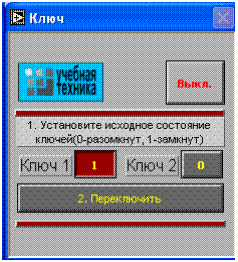
Рис. 1.20
После включения прибора необходимо установить исходное состояние ключей в окнах «Ключ 1» и «Ключ 2». Значение 1 в окне первого ключа соответствует наличию сигнала управления +5В на контакте 4 относительно общего контакта 7 разъема «Управление ключом» на коннекторе, значение 0 – отсутствию сигнала. Значение 1 в окне второго ключа соответствует наличию сигнала +5В на контакте 8 разъема, 0 – отсутствию сигнала. После того, как исходные состояния установлены, они переключаются каждый раз при нажатии клавиши «Переключить».
Дата добавления: 2015-03-03; просмотров: 1882;
